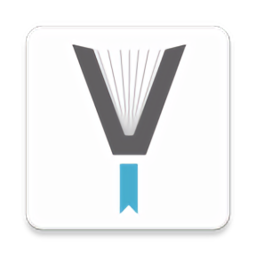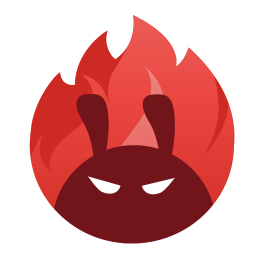轻松学会:如何隐藏和显示QQ图标
- 更新时间:2025-04-29
在日常使用QQ这款即时通讯软件时,有时候我们可能希望隐藏QQ图标,以保持桌面的整洁性或出于隐私保护的考虑。同样地,当需要快速访问QQ时,我们又希望图标能够显示出来。那么,QQ图标究竟怎么隐藏和显示呢?接下来,我将从多个方面详细介绍这一操作,帮助大家轻松掌握。

一、通过QQ客户端设置隐藏和显示图标
1. 在安卓或iOS系统上隐藏和显示QQ图标
对于手机用户来说,隐藏和显示QQ图标的操作相对简单。以安卓系统为例:

隐藏QQ图标:首先,打开手机QQ并进入主界面。然后,点击左上角的个人头像,接着在底部菜单中选择“设置”。在设置页面中,滑动查找与“系统通知栏显示QQ图标”相关的选项(具体位置可能因QQ版本而异)。关闭该选项后,QQ图标将从系统通知栏中隐藏。

显示QQ图标:同样地,进入QQ的设置页面,找到并开启“系统通知栏显示QQ图标”的选项即可。
iOS系统的操作步骤大同小异,通常也是在QQ的设置中查找并调整相关选项。
2. 在电脑端隐藏和显示QQ图标
对于电脑用户来说,隐藏和显示QQ图标的途径则更为多样。
通过QQ系统设置:首先,启动QQ并登录账号。在右下角找到并点击“设置”图标,进入系统设置界面。在这里,你可以看到一个名为“在任务栏通知区域显示QQ图标”的选项(具体位置可能因QQ版本而异)。勾选或取消勾选该选项,即可实现QQ图标在任务栏通知区域的隐藏和显示。
此外,对于希望开机时自动隐藏QQ图标的用户,可以在系统设置界面中找到并勾选“开机时自动隐藏QQ图标”的选项。这样,每次启动QQ时,图标都会自动隐藏。
通过任务栏设置:除了通过QQ自身的设置来隐藏或显示图标外,你还可以通过操作系统的任务栏设置来进行调整。右键点击任务栏的空白处,选择“任务栏设置”。在设置界面中,找到“通知区域”部分,并点击“选择哪些图标显示在任务栏上”。在这里,你可以看到所有可以在任务栏显示的图标列表。找到QQ并开启或关闭其显示选项,即可实现图标的隐藏和显示。
二、使用快捷键快速隐藏QQ窗口和图标
对于频繁需要隐藏QQ窗口的用户来说,设置一个自定义的快捷键无疑是一个方便的选择。在QQ的设置中,你可以为“隐藏QQ窗口”设定一个快捷键。设置完成后,只需要按下这个快捷键,就能迅速隐藏QQ图标和窗口,确保在工作或学习时不受打扰。
三、借助第三方软件实现更灵活的图标管理
除了QQ自带的功能外,市场上还有许多第三方软件可以帮助你更灵活地管理桌面和任务栏图标。你可以在网络上搜索“隐藏图标软件”或“任务栏管理工具”,并选择合适的软件进行下载和安装。这些软件通常提供了更多自定义选项,你可以轻松选择隐藏QQ等特定程序图标,优化桌面布局。
四、找回被隐藏的QQ图标的几种方法
有时候,我们可能会不小心隐藏了QQ图标,而忘记了如何将其显示出来。这时,你可以尝试以下几种方法来找回被隐藏的QQ图标。
1. 通过QQ设置找回图标
按下Ctrl+Alt+Z组合键(或你设置的隐藏QQ窗口的快捷键),尝试唤出QQ的聊天面板。在聊天面板的下方,找到并点击设置按钮(通常是一个齿轮状的图标)。在设置中,找到与“任务栏通知区域显示QQ图标”相关的选项,并确保该选项已被勾选。如果没有勾选,请勾选上。这样,QQ图标就应该能够在任务栏中显示了。
2. 通过任务栏设置找回图标
如果通过QQ设置无法找回图标,你可以尝试通过任务栏的设置来找回。右键点击任务栏,选择“任务栏设置”选项。在任务栏设置中,找到“选择哪些图标显示在任务栏上”或类似的选项。在这里,你可以看到所有可以在任务栏显示的图标列表。找到QQ并开启其显示选项。如果列表中没有QQ,可能需要点击“更多”或“其他系统托盘图标”来查找。
3. 通过任务栏属性设置找回图标
如果以上两种方法都无法解决问题,你还可以尝试通过任务栏的属性设置来找回QQ图标。右键点击任务栏,选择“属性”选项(注意:在某些系统中,可能需要先右键点击空白处,然后选择“任务栏设置”,再在新界面中找到“属性”入口)。在任务栏属性中,找到“自定义”选项。在自定义选项中,找到QQ并设置其显示方式为“总是显示”。
五、注意事项
在隐藏和显示QQ图标时,有几点需要注意:
确保QQ为最新版本:有时候,版本过旧的QQ软件可能会出现一些兼容性问题,导致图标无法正确隐藏或显示。因此,建议定期检查并更新QQ软件至最新版本。
避免与其他软件冲突:某些第三方软件可能会与QQ的图标管理功能产生冲突。如果你在使用第三方软件后发现QQ图标无法正确显示或隐藏,可以尝试关闭或卸载这些软件,并重新启动QQ以查看问题是否得到解决。
保护个人隐私:虽然隐藏QQ图标可以保护你的隐私,但请确保在需要时能够方便地找回图标并进行沟通。同时,也要注意保护自己的账号安全,避免将密码等敏感信息泄露给他人。
通过本文的介绍,相信你已经掌握了如何隐藏和显示QQ图标的多种方法。无论是通过手机客户端、电脑端设置、快捷键操作还是借助第三方软件,你都可以根据自己的需求和喜好来选择最适合自己的方式。希望这些技巧能够帮助你更好地管理QQ图标,提升使用体验和隐私保护水平。
- 上一篇: 实施高效广告宣传的策略
- 下一篇: 如何在不经意间让男票心动到腿软?